更改 Microsoft Edge 显示语言
Microsoft Edge 具有允许更改菜单、选项、通知语言的内置功能。我们可以添加多种语言并选择偏好。
以下是在 Microsoft Edge 浏览器中更改显示语言的步骤:
- 启动了微软边缘您的PC上的浏览器。
- 点击更多
 菜单列表的选项。
菜单列表的选项。 - 从菜单中选择设置。
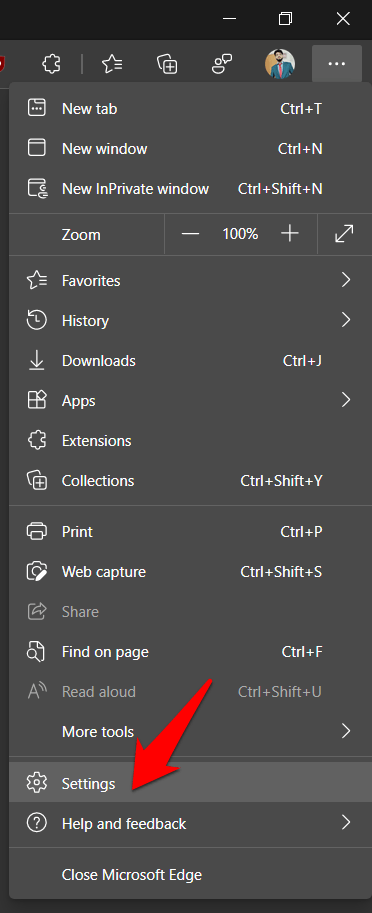
- 从左侧菜单栏中切换到语言设置选项卡。
它将打开语言设置页面并显示添加的语言列表。 - 点击 首选语言下的按钮。
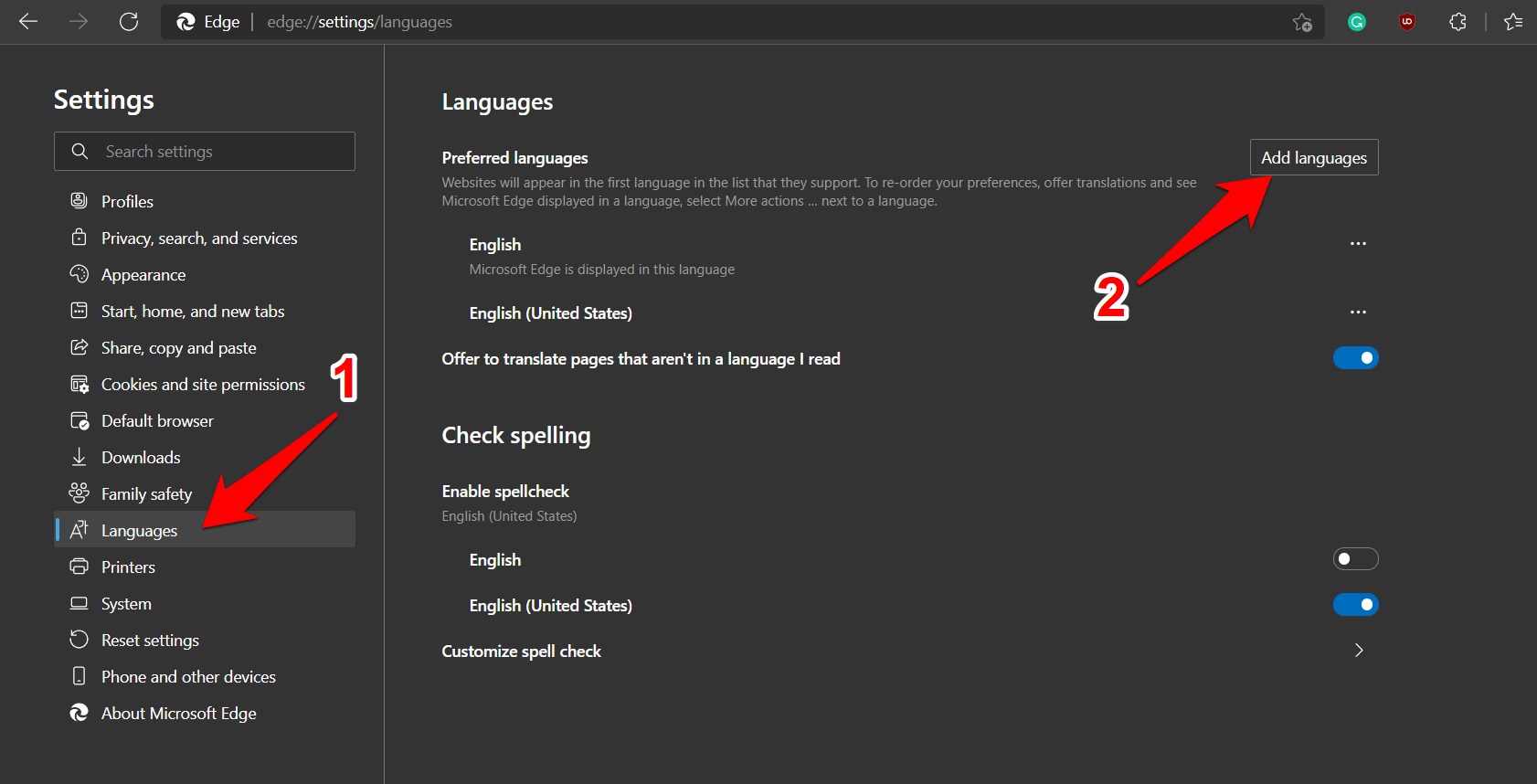
- 启用勾选列表中的所有首选语言,然后点击 按钮。
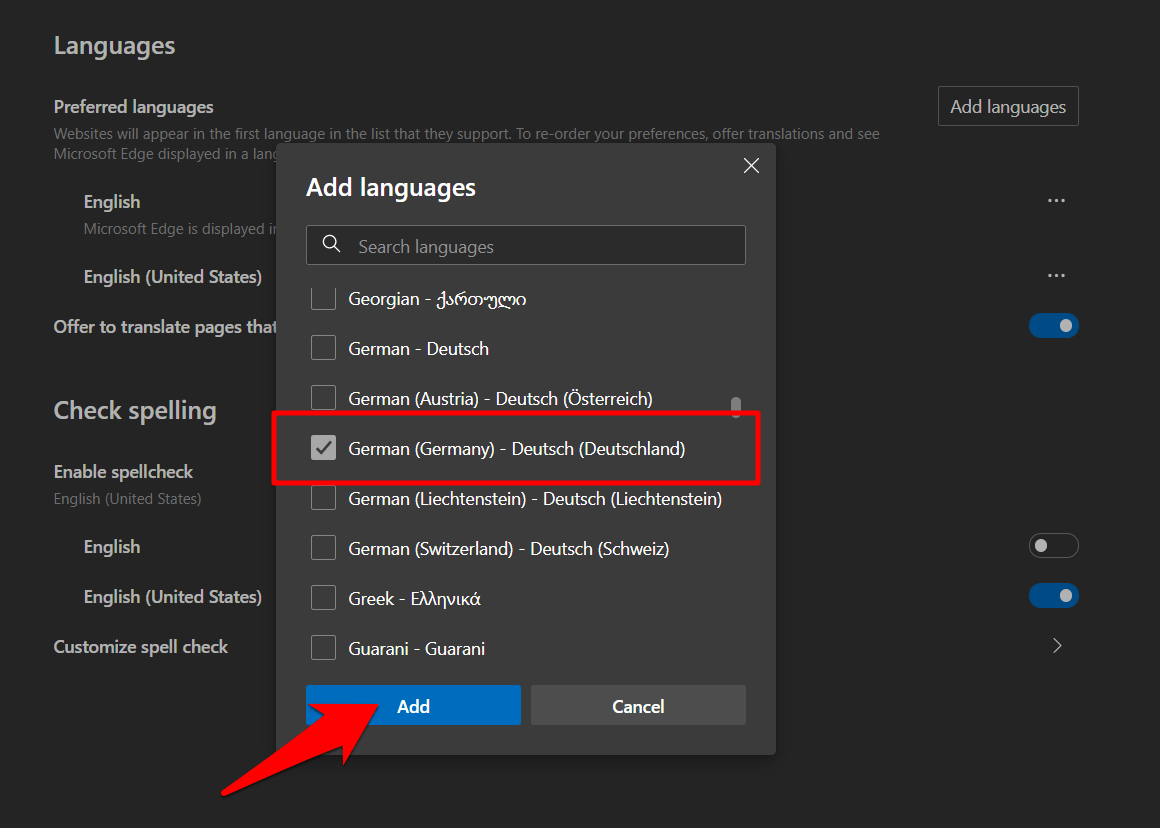
- 点击更多
 在新添加的语言旁边。
在新添加的语言旁边。 - 选择以这种语言显示 Microsoft Edge 选项。
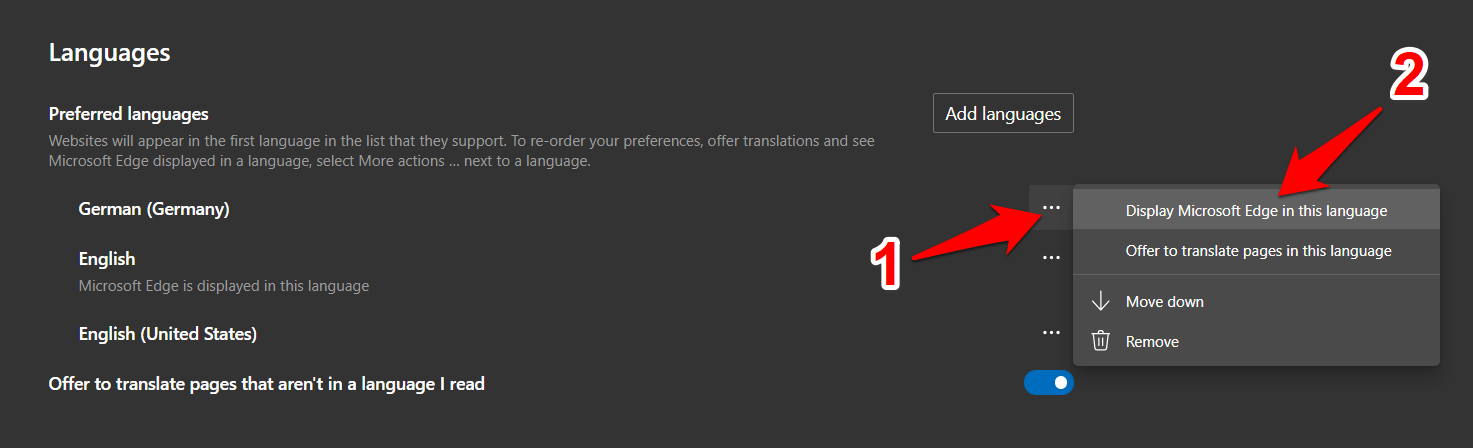
- 击中 按钮进行更改。
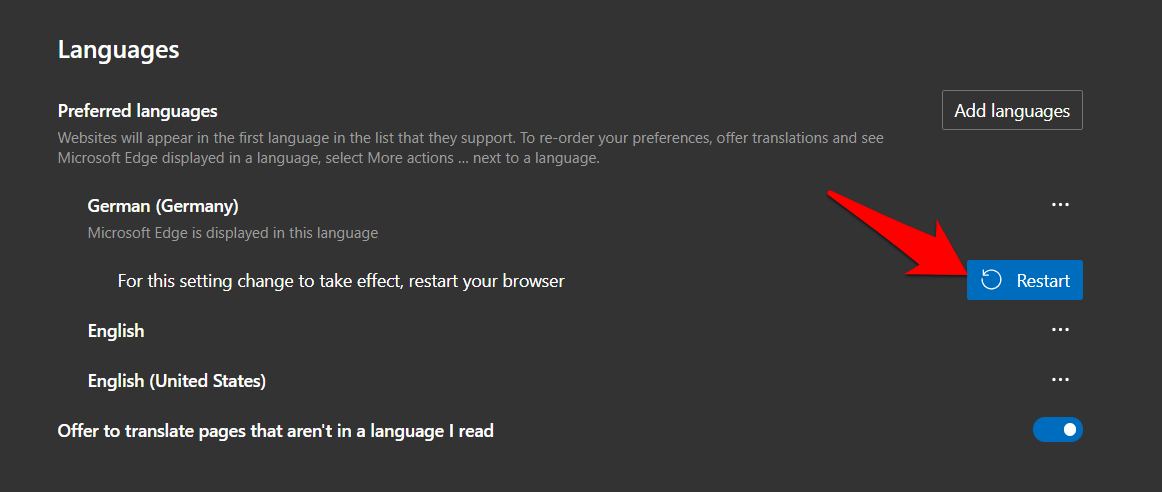
默认情况下,浏览器将始终以在啄食顺序中占据第一位的语言显示网站。
因此,您必须将首选语言移至此列表的顶部,以便浏览器可以显示该语言的站点。为此,请单击![]() 位于您的语言旁边,然后选择移至顶部。
位于您的语言旁边,然后选择移至顶部。
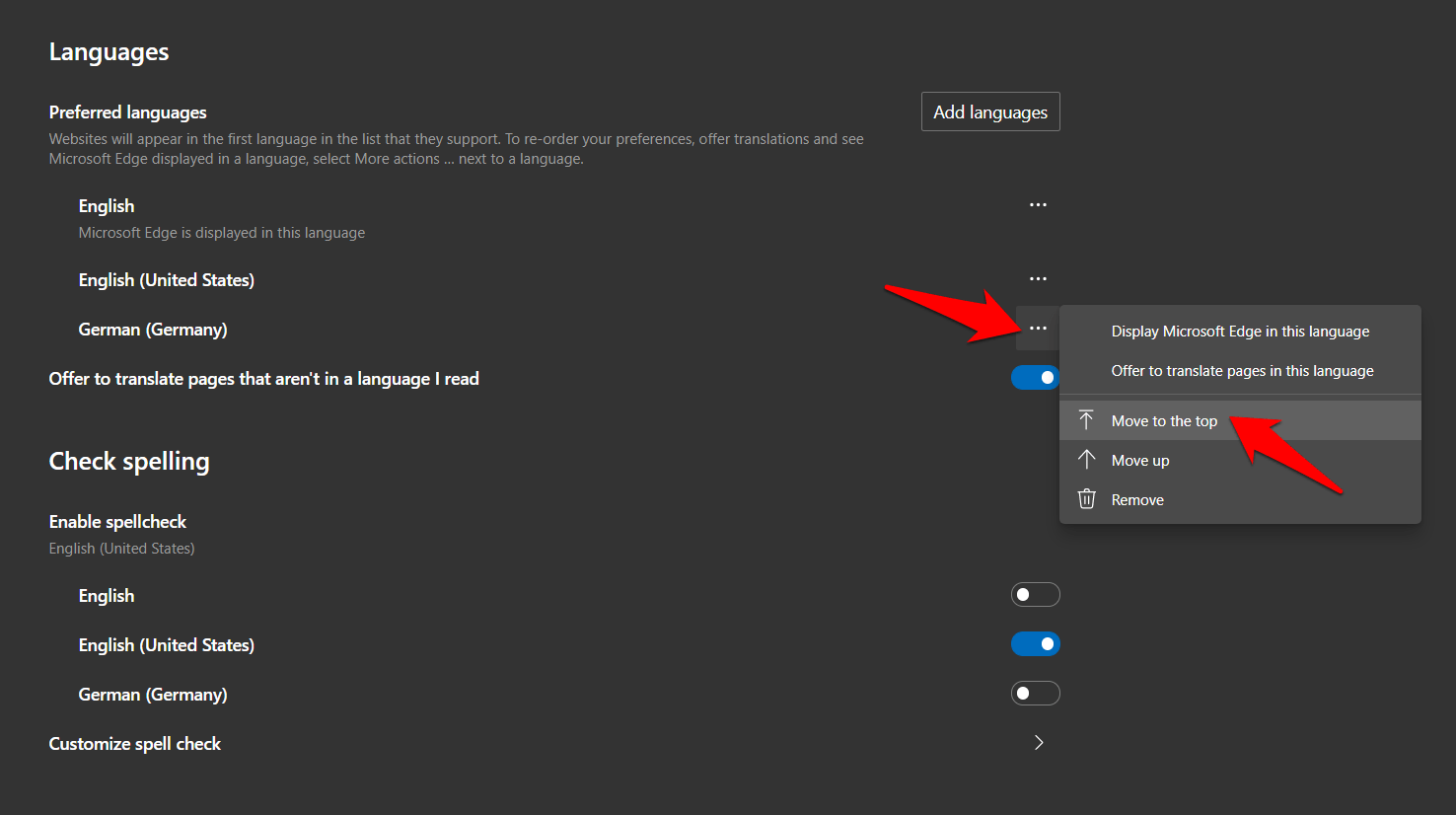
浏览器将按照相同的方式以英语显示其所有功能/菜单。如果您想更改此设置,请单击所需语言旁边的三个水平点,然后选择以这种语言显示 Microsoft Edge。
未经允许不得转载:表盘吧 » 如何更改 Microsoft Edge 显示语言?

